介绍
这篇文章主要讲解了“Win10系统进入安全模式的方法”,文中的讲解内容简单清晰,易于学习与理解,下面请大家跟着小编的思路慢慢深入,一起来研究和学习“Win10系统进入安全模式的方法”吧!
<强>详细如下:
1,在Win10系统里同时按下“胜利”+ R组合按键,在打开的运行对话框里输入命令:msconfig,然后点击确定,如下图所示。
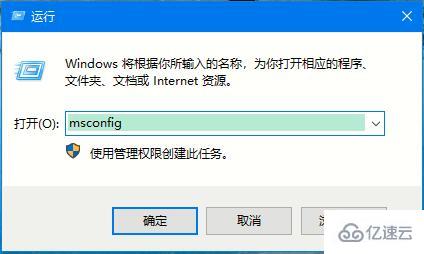
2、点击打开系统配置窗口,选择引导选项卡,如下图所示。
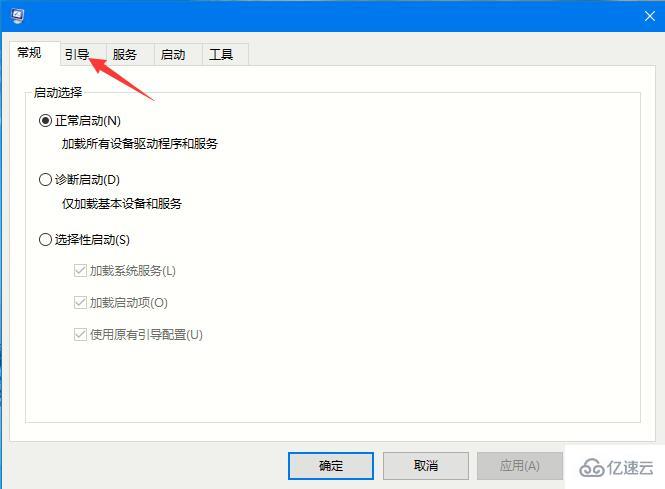
3,在引导选项卡窗口下,将引导选项下的安全引导(F)勾中,然后点击确定,如下图所示。
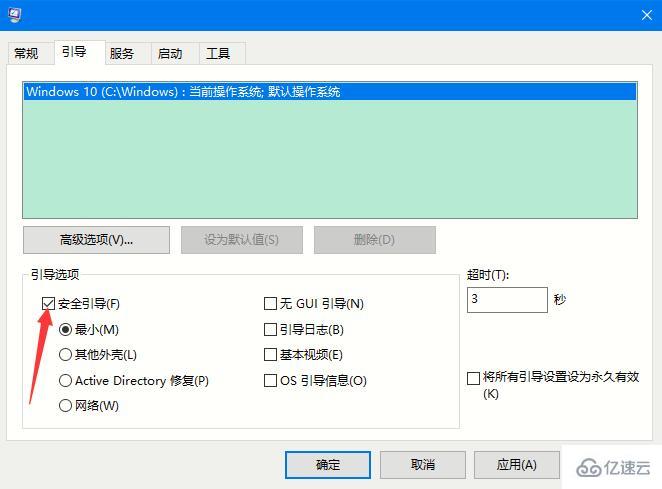
4点击后,系统提示重新启动后,会进入安全模式,如下图所示。
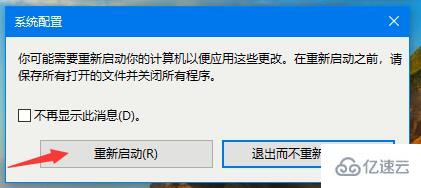
5点击重新启动后,Win10系统正在启动。如下图所示。
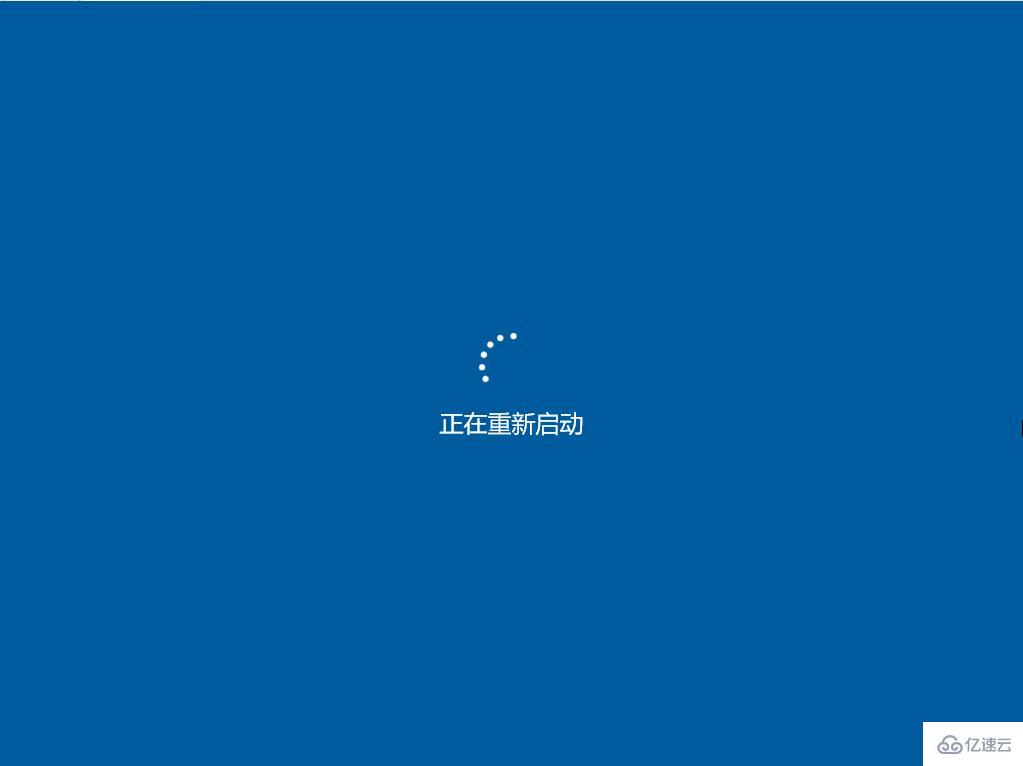
6,Win10系统重新启动好后,输入密码,点击,rarr;图标登录Win10安全模式。
7日,登录成功后,即进入了Win10的安全模式,如下图所示。






